
In diesem Artikel erfahren Sie, wie Sie PHP-Projekte unter Linux bereitstellen (Apache, PHP, MySQL-Vereinbarung). Ich hoffe, dass er für alle hilfreich ist.

Die Umgebung für die Bereitstellung von PHP-Projekten unter Linux kann in zwei Typen unterteilt werden: Einer wird mit dem komprimierten Paket von Apache, PHP und MySQL installiert und der andere wird mit dem Befehl yum installiert.
Verwenden Sie zur Installation die komprimierten Pakete der drei Softwareprogramme. Sie müssen die Beziehung zwischen den dreien manuell konfigurieren. Die Konfiguration zwischen Apache und PHP ist nicht schwierig, aber bei der Konfiguration mit MySQL müssen Sie PHP verstehen.
Im Folgenden erfahren Sie, wie Sie mit yum die PHP-Umgebung unter Linux konfigurieren:
1. MySQL und Apache werden am besten zuerst installiert, da sie bei der Konfiguration von PHP zusammen mit MySQL konfiguriert und getestet werden müssen und Apache
Laden Sie zuerst die MySQL-Sever-Datei herunter, da die Linux-Umgebung des Bloggers die CentOS-Version ist. Es scheint keine MySQL-Sever-Datei für die normale Installation von MySQL in der Yum-Quelle zu geben
1.下载mysql-service文件
[root@tele-1 ~]# wget http://dev.mysql.com/get/mysql-community-release-el7-5.noarch.rpm
2.安装mysql-service文件
[root@tele-1 ~]# rpm -ivh mysql-community-release-el7-5.noarch.rpm
2. Installieren Sie MySQL
[root@tele-1 ~]# yum install mysql-community-server
3. Starten Sie nach Abschluss der Installation den MySQL-Dienst
[root@tele-1 ~]# service mysqld restart
4. Wir müssen also das Passwort ändern und die MySQL-Befehlszeile verwenden, um es zu ändern Wenn Sie es lokal tun möchten, müssen Sie die Benutzertabelle in der MySQL-Datenbank ändern , auf die sich Host bezieht Es ist die IP-Adresse, die auf diese Datenbank zugreifen kann, und % bedeutet, dass alle Anforderungen verbunden werden können.
Sie können ein Datenelement ändern oder ein Datenelement hinzufügen. Es ist jedoch am besten, die oben blau markierten Daten nicht zu ändern. Die geänderte Anweisung hat das folgende Format [root@tele-1 ~]# mysql -uroot
Welcome to the MySQL monitor. Commands end with ; or \g.
Your MySQL connection id is 474801
Server version: 5.6.36 MySQL Community Server (GPL)
Copyright (c) 2000, 2017, Oracle and/or its affiliates. All rights reserved.
Oracle is a registered trademark of Oracle Corporation and/or its
affiliates. Other names may be trademarks of their respective
owners.
Type 'help;' or '\h' for help. Type '\c' to clear the current input statement.
mysql>
<strong>2.使用命令进行密码修改</strong><br/>
1. Die Apache-Installationsmethode ist relativ einfach
mysql> set password for 'root'@'localhost' = password('你要修改的密码'); Query OK, 0 rows affected (0.06 sec)
2 Um vom externen Netzwerk aus auf die Adresse in der virtuellen Maschine zuzugreifen, müssen wir die Apache-Konfigurationsdatei /etc/httpd/conf/httpd.conf ändern
Find #ServerName www.example.com:80 Change to ServerName localhost:80
Wie rechts gezeigt: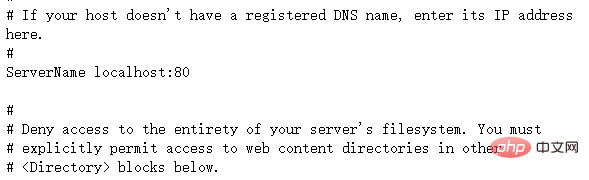 Find #Listen Change to Listen:8080 (die Portnummer). 80XX unter Linux öffnen)
Find #Listen Change to Listen:8080 (die Portnummer). 80XX unter Linux öffnen)
Wie rechts gezeigt Wie im Bild gezeigt:
3 Nachdem die Änderung abgeschlossen ist, müssen wir den httpd-Dienst erneut starten und den Startstatus überprüfen
1.操作mysql数据库表
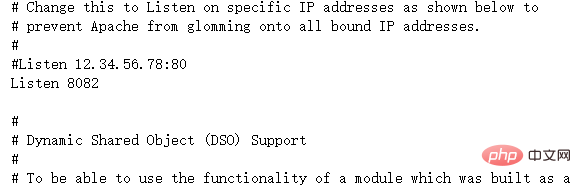 4. Zu diesem Zeitpunkt können Sie auf Ihren Server zugreifen, den lokalen Host oder die IP-Adresse eingeben und eine Apache-Testseite wird angezeigt, die von Centos-Testseite unterstützt wird Nachdem die Installation abgeschlossen ist, starten Sie den httpd-Dienst erneut neu unter dem Apache-Standardseitenpfad
4. Zu diesem Zeitpunkt können Sie auf Ihren Server zugreifen, den lokalen Host oder die IP-Adresse eingeben und eine Apache-Testseite wird angezeigt, die von Centos-Testseite unterstützt wird Nachdem die Installation abgeschlossen ist, starten Sie den httpd-Dienst erneut neu unter dem Apache-Standardseitenpfad und fügen Sie den Code hinzumysql> use mysql;
Reading table information for completion of table and column names
You can turn off this feature to get a quicker startup with -A
Database changed
mysql>
PHP und MySQL verknüpfen
2.查看user表中的数据(在mysql命令行中可以直接进行sql语句编写)
至此,php在linux中的运行环境就已经成功配置完成了。
1.mysql yum安装默认文件夹及相关命令
数据库目录:/var/lib/mysql/ 配置文件:/usr/share/mysql(mysql.server命令及配置文件) 相关命令:/usr/bin(mysqladmin mysqldump等命令) my.cnf: /etc/my.cnf 启动脚本:/etc/rc.d/init.d/(启动脚本文件mysql的目录)
启动命令:service mysql start
停止命令:service mysql stop
运行状态:service mysql status
2.apache
配置文件路径:/etc/httpd/conf/httpd.conf
启动命令:service httpd start
停止命令:service httpd stop
运行状态:service httpd status
3.php
php默认页面路径:/var/www/html
推荐学习:《PHP视频教程》
Das obige ist der detaillierte Inhalt vonBringen Sie Ihnen bei, wie Sie PHP-Projekte unter Linux bereitstellen – Apache, PHP, MySQL Association (Teilen). Für weitere Informationen folgen Sie bitte anderen verwandten Artikeln auf der PHP chinesischen Website!
 Was sind die Lebenszyklen von vue3?
Was sind die Lebenszyklen von vue3?
 Einführung in die Verwendung des gesamten VBS-Codes
Einführung in die Verwendung des gesamten VBS-Codes
 So verbinden Sie PHP mit der MSSQL-Datenbank
So verbinden Sie PHP mit der MSSQL-Datenbank
 WAN-Zugriffseinstellungen
WAN-Zugriffseinstellungen
 Implementierungsmethode der js-Sperrfunktion
Implementierungsmethode der js-Sperrfunktion
 Welche Währung ist MULTI?
Welche Währung ist MULTI?
 So öffnen Sie das TIF-Format in Windows
So öffnen Sie das TIF-Format in Windows
 Was ist die Serververwaltungssoftware?
Was ist die Serververwaltungssoftware?